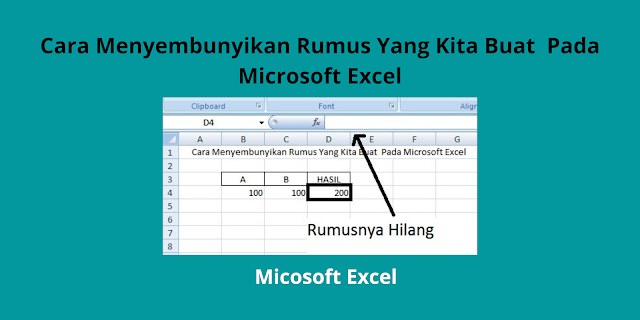Hallo sahabat telatngoding pada kesempatan kali ini saya akan berbagi tutorial tentang Cara Menyembunyikan Rumus Yang Kita Buat Pada Microsoft Excel dengan mudah. Pada artikel sebelumnya saya sudah membahas tentang 5 rumus dasar yang wajib anda ketahui pada Microsoft Excel.
Pernah gak sih kalian disaat kerja atau sedang mengerjakan tugas lalu menemukan sebuah rumus yang sudah jadi namun kita tidak tahu letak rumus tersebut pada dimana, penasaran sekali dan kepengen tahu letak rumus tersebut supaya saya bisa mengetahui rumus apa dan rumus bagaimana yang sudah digunakan sehingga bisa mendapatkan hasil yang tepat.
Seperti rumus didunia fiksi ilmiah, rumus pada microsoft excel juga memiliki sifat yang sangat rahasia, karena yang memuat rumus tersebut mempunyai hak dan mungkin juga karena terlalu sulit dalam membuat rumus tesebut.
Kalau sudah begitu, maka wajar saja jika dari pihak microsoft excel melakukan update dan memberikan fitur untuk meyembunyikan suatu rumus. Tujuannya adalah supaya orang lain yang menggunakan rumus tersebut tidak tahu bagaimana bisa menghasilkan angka tersebut.
Cara Menyembunyikan Rumus Yang Kita Buat Pada Microsoft Excel
Untuk bisa menyembunyikan rumus pada microsoft excel ada beberapa tahap yang harus dilakukan, simak caranya dibawah ini:
1. Silahkan pilih sel yang ingin di sembunyikan dengan melakukan blok.
2. Selanjutnya silahkan klik kanan dan pilih Format Cell, nanti akan muncul jendela Format Cell.
3. Pilih Tab Protection lalu centang pada kotak Hidden.
4. Klik OK, selanjutnya klik Tab Review dan pilihlah opsi Protect Sheet.
5. Buatlah kata kunci atau sandi sesuka kalian, jika sudah klik tombol OK.
6. Sekarang anda coba mengklik sel atau rumus yang sudah di sembunyikan, maka anda tidak akan melihat rumus apapun pada bar dan akan keluar notice seperti gambar di bawah ini.
7. Untuk mengembalikan rumus yang sudah disembunyikan silahkan klik Unprotect Sheet dan masukan password yang sebelumnya dibuat.
Seperti itulah Cara Menyembunyikan Rumus Yang Kita Buat Pada Microsoft Excel, silahka berkomentar jika masih kebingungan sekiranya admin bisa membantu. Selamat berkarya dan selamat bekerja.